特集
Facebookのプライバシー設定がプルダウンメニューから簡単に可能に
- 2014年9月5日
- 更新しました: 2024年8月26日 12:26
FacebookのWeb版に、プライバシーショートカットが加わりました。Facebookがnewsroomのリリースとして9月4日に発表しました。
Facebookのプライバシー設定は、投稿やシェア、プロフィール情報などさまざまな要素が入り組んでいてわかりづらかったのですが、右上の鍵メニューに怪獣キャラクターのイラストが付いたプルダウン項目が加わり、3ステップでこれまでより簡単に、共有範囲を設定できるようになりました。
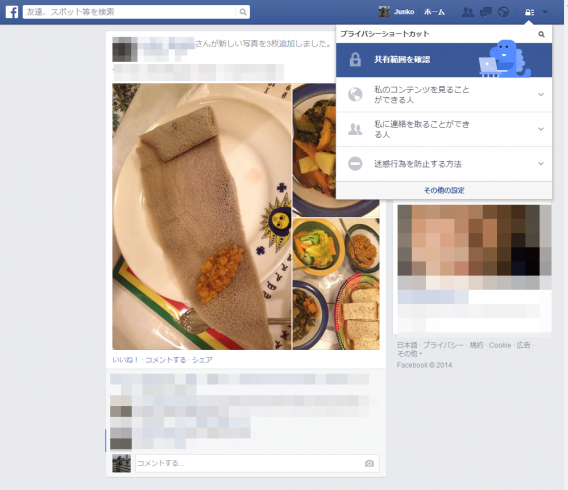
1.投稿の共有範囲の確認
1ステップ目は、「投稿の共有範囲の確認」。現在の投稿の共有範囲が表示されます。私の場合は「友達」に設定されていました。
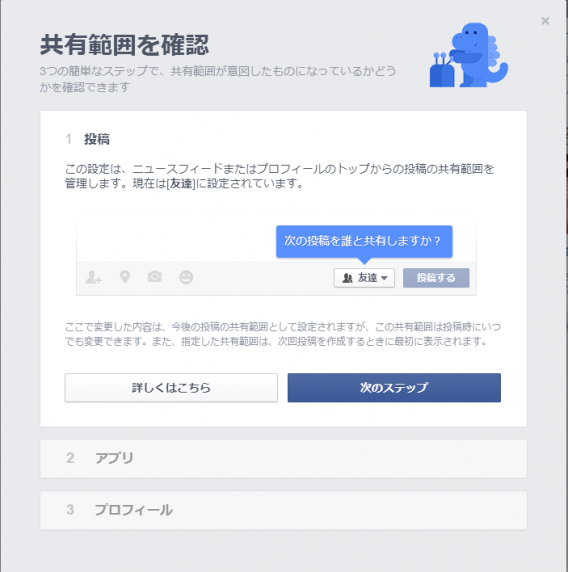
変更したい場合は「詳しくはこちら」ボタンから変更できます。
2.Facebookでログインしたアプリの共有範囲の確認
2ステップ目は、Facebookアカウントでログインしたアプリの共有範囲の確認です。もう利用していないアプリを削除したり、投稿の共有範囲を変更したりすることが可能です。
アプリ一覧が表示されますが、モバイルアプリだけではなくWebサービスで過去にログインにFacebookアカウントを使ったものなども一覧に含まれていました。既にログインした記憶がないアプリなども多数表示されたので、この機会に、不必要にFacebookとリンクしているアプリは削除しました。また、アプリの削除後、Facebookで関連する投稿を削除することもできます(アプリ自体のアクティビティは削除されません)。
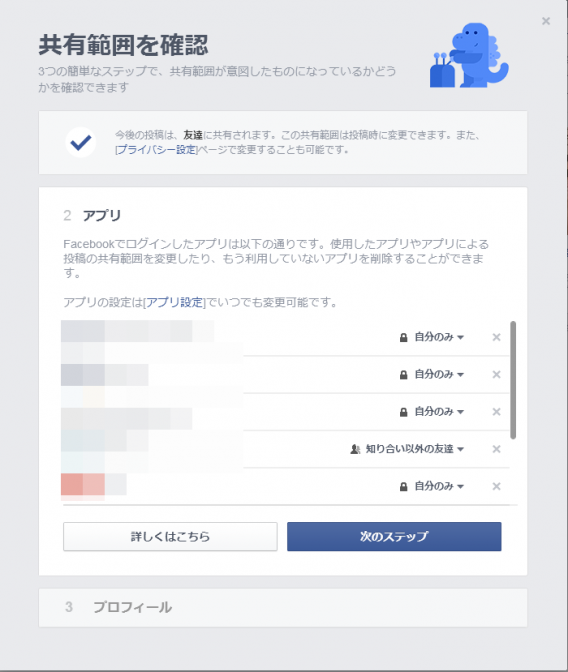
3.プロフィール情報の共有範囲の確認
ステップ3では、プロフィール情報を編集できます。学歴、居住地、出身地、電話番号の公開範囲を「自分のみ」から「友達」「知り合い以外の友達」「友達」「カスタム」などから選択できます。さらに詳しいプロフィール情報の編集は、「基本データページ」から行えます。
「完了」ボタンを押して3ステップを終えると、「〇〇さん、ご確認ありがとうございました」という文面とともに、今回変更した共有範囲のサマリーが表示されます。プライバシーについて詳しく確認したい場合は、「プライバシーの詳細」ボタンから可能です。また、このプライバシーショートカットは一回きりの利用ではなく、画面右上の鍵メニューからいつでも利用できます。
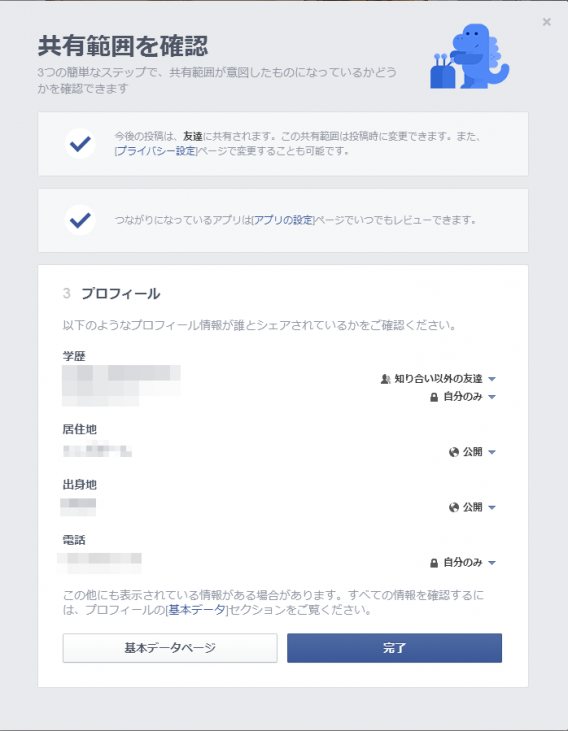
 SoftonicJapanではおやつ大臣で、山ガール(仮)です。山にもおやつはもっていきまーす(笑)プロフィールのイラストは、お気に入りのアプリ、Bitstripsで作りました!アバターを作れるアプリの中でもかなり本人に似せて作ることができるので、みなさんも作ってお友達にシェアしてみてください☆
SoftonicJapanではおやつ大臣で、山ガール(仮)です。山にもおやつはもっていきまーす(笑)プロフィールのイラストは、お気に入りのアプリ、Bitstripsで作りました!アバターを作れるアプリの中でもかなり本人に似せて作ることができるので、みなさんも作ってお友達にシェアしてみてください☆
Twitterアカウント:https://twitter.com/junkosoftonic
Junko Takairaの記事一覧はこちら
最新情報はソーシャルメディアで配信中!
 Softonic公式Twitterアカウント
Softonic公式Twitterアカウント
@softonicjapan
 Facebook公式ページもあります!
Facebook公式ページもあります!
